Switchの次世代機の詳細が待たれる昨今、テレビの横にWiiが鎮座している姿はゲーム好きとして見どころのある風景だと自負してましたが、テレビにHDMIでつなげない18年前のゲーム機はいつ壊れてもおかしくないと思い、WiiUに引っ越ししようと重い腰を上げました。
ちなみにテレビの左側にWiiがあり、右側にWiiUが座しております。まるでテレビを守る金剛力士像のよう。
「引っ越し」ってなに?
WiiUは後方互換性があり、Wiiのゲームも遊ぶことができるため、今まで遊んできたWiiのデータをWiiUに移して、ハードをひとつにまとめることが可能です。このデータの移行を「引っ越し」と公式に呼ばれています。
引っ越しの方法は、任天堂の以下のページに図入りで丁寧に解説されています。
これを読めばわざわざ書くこはなさそうですが、いまどき引っ越しをした人間は少なかろうと思い、実録体験談として筆をとりました。重複するところもありますが公式ページを手本としつつ、その補足として活用できるのではないかと思います。
「まだできるんだ!?」と驚く人もいるかもしれませんが、まだできます!
引っ越しできるデータ
Wiiから引っ越しできるデータの種類は以下が対象となってます。
- Wiiディスクソフトのセーブデータ
- Wiiウェア・Wiiバーチャルコンソールソフトとセーブデータ
- ソフトの追加コンテンツ
逆に引っ越しできないデータ もいくつかあり、発表されてるリストをみるとゲームソフトに限れば以下の3つでした。
- スーパーマリオブラザーズ25周年バージョン(赤色のWii本体に内蔵されていたソフト?)
- ロストウィンズ
- ヨッシーのクッキー
なのでゲームデータに関しては、ほぼ引っ越し可能とみてよいでしょう。
データの置き場所
引っ越しするデータをどこに置くかも決まっていて、Wiiの本体メモリに保存したデータのみが対象となります。
WiiはSDカードにも保存できましたが、引っ越ししたいデータがSDカードにある場合は、本体メモリに移す必要があります。
自分はバーチャルコンソールを買いまくり、本体メモリに収まらずSDカードに保存していたため「置いていけというのか!!」と泣きそうになりましたが、購入済みソフトはWiiUに引っ越しても、Wiiショッピングチャンネルから再ダウンロードできると知り、泣かずにすみました。
データは小さくするのがおすすめ
現実の引っ越しも早く済ませたいものですが、Wiiの引っ越しも早く終わらせたいときは、本体メモリのデータは小さくするのがおすすめです。
じぶんの場合、セーブデータ41本とバーチャルコンソール5本を本体メモリに移し、空き容量がけっこうある状態で引っ越ししたところ、トータルで1時間ほどかかりました。
もしこれがパンパン状態だとすると、かなり時間がかかると思われるので、再ダウンロードできるソフトはいさぎよく置いくことをおすすめします。
まあ、再ダウンロードするのも数が多いと時間はかかるんですが……。
必要なもの
テレビとゲーム機本体以外で事前に用意するものはざっと4つ。
- Wiiリモコン
- センサーバー
- SDカード(512MB以上) 1枚
- ニンテンドーネットワークID
Wiiリモコンとセンサーバーは必須
WiiUでもWiiリモコンで操作をするため、センサーバーとセットで必要になります。
Wiiリモコンは使用する本体に登録する手間があるため、できれば2本用意してWiiとWiiUの両方に事前に登録しておくと、作業もスムーズです。登録方法は以下のページで説明されています。
- WiiUに登録する場合:
【Wii U】Wiiリモコンや、Wii U PROコントローラーをWii Uに登録する方法を知りたい。 - Wiiに登録する場合:
Wiiリモコンが反応しなくなったのですが? : Q&A
「ホーム登録の方法」の項目に図入りで載ってます
2本ない場合はつど本体に登録することになりますが、引っ越し中の画面内でも説明してくれます。

SDカードの種類
容量は512MB以上あればOKですが、microではないデカい方のSDカードです。ここは時代を感じますね。

microSDカードでもアダプターが付いてる場合が多いので、家の中に転がってないか探してみましょう。
ニンテンドーネットワークIDてなに?
WiiUと3DSで使われていたユーザーIDのことで、Switchのニンテンドーアカウントとは別物です。
ID登録したか記憶がさだかじゃない人は、WiiUを起動して画面左上にある自分のMiiの右上に小さいオレンジ色のアイコンが付いていれば、すでに登録されてます。
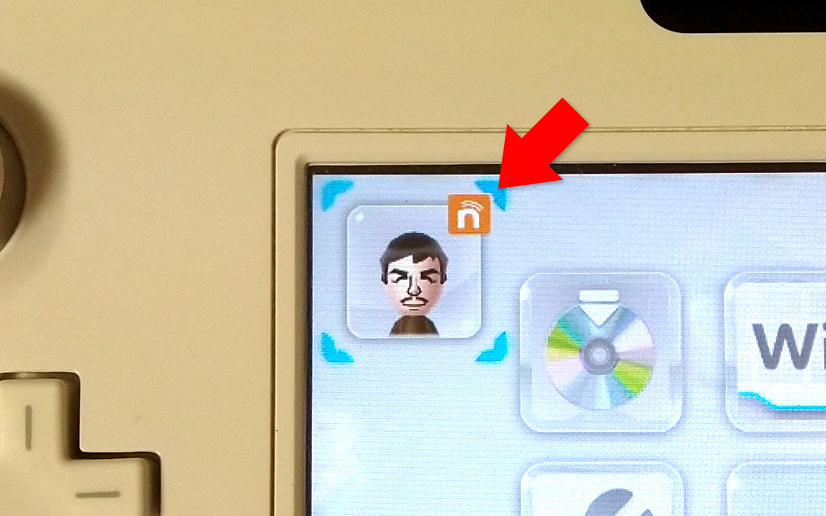
アイコンがない場合は、以下のページを参考に登録いたしましょう。
すっかりやり方は忘れましたが、登録するメールアドレスを用意して画面の案内通りにやればできた気がするのでまだの人は、がんばれ! このユーザーIDにWiiからの引っ越しデータが紐づくことになります。
テレビの入力端子の確認
Wiiは赤白黄色のAV端子(アナログ端子)なので、Wiiを現役で遊んでいるような人間(俺)はテレビと接続済みかと思いますが、久しぶりにつなげようという人はテレビの裏側を確認しておきましょう。

もしAV端子がない場合は、HDMIコンバーターが必要になります。

事前セッティング
まず、テレビの入力端子にWiiとWiiUの両方をつなげます。といっても同時に操作するわけではなく、テレビへの入力を切り替えてWiiとWiiUを交互に作業を行います。
次にWiiとWiiUをネットにつなげて「Wiiショッピングチャンネル」から引っ越し専用ソフトをそれぞれ事前にダウンロードしておくのがおすすめです。
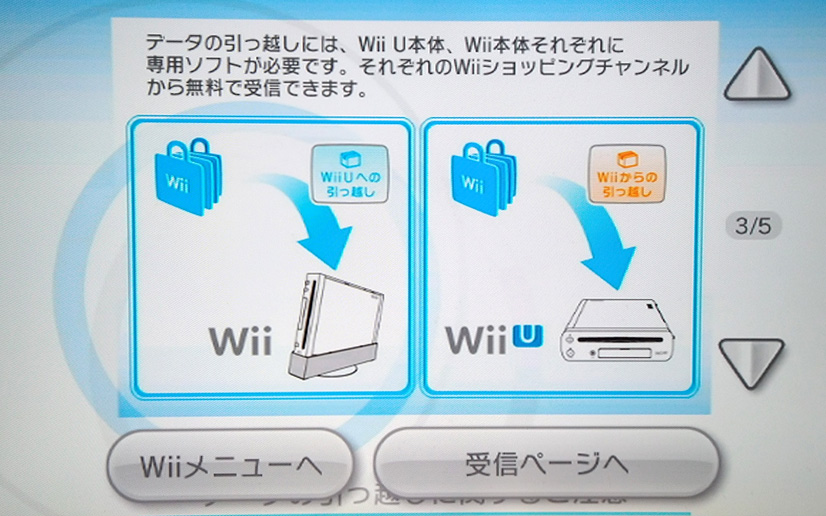
WiiUの引っ越しソフトをダウンロードする
WiiUの「Wiiメニュー」を起動すると「Wiiからの引っ越し」というオレンジ色のチャンネル(矢印)があるハズ。それを選ぶと引っ越し専用ソフトがダウンロードできます。
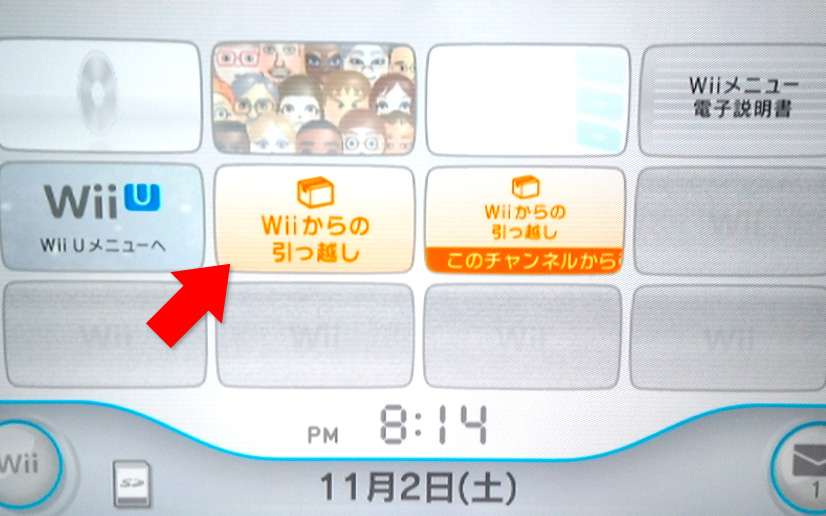
ダウンロードした引っ越しチャンネルは、下にオレンジ色の帯が付いてる方(右側)です。
Wiiの引っ越しソフトをダウンロードする
Wiiでは「Wiiショッピングチャンネル」を選択します。ショッピング機能はすでに終了していますが「Wii Uへの引っ越し」(水色)は今でもダウンロードできるので、選択してダウンロードしましょう。
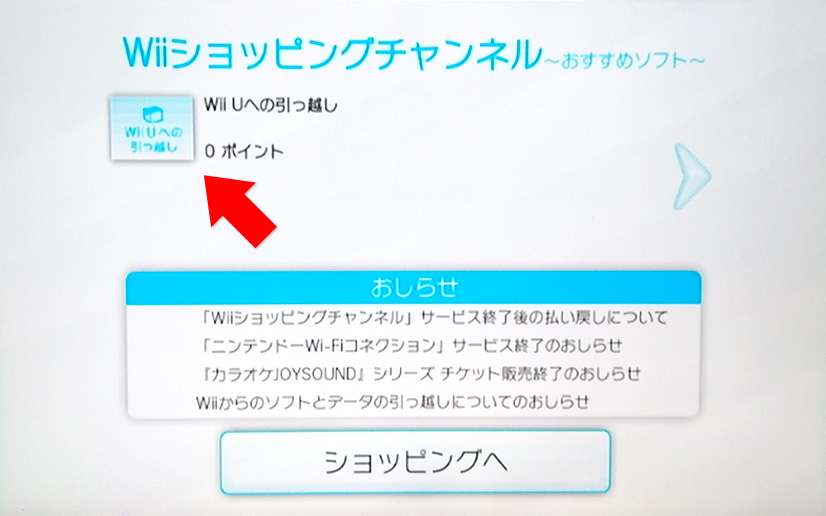
これで引っ越しの準備ができました。
引っ越しの手順
それでは引っ越し本番。
作業するハードの順番は WiiU → Wii → WiiU と進みます。
- WiiUの「Wiiからの引っ越し」チャンネルを選択します。すると8ページにわたる説明がされたあと、SDカードを差し込むようにうながされるので、SDカードを差し込みましょう。
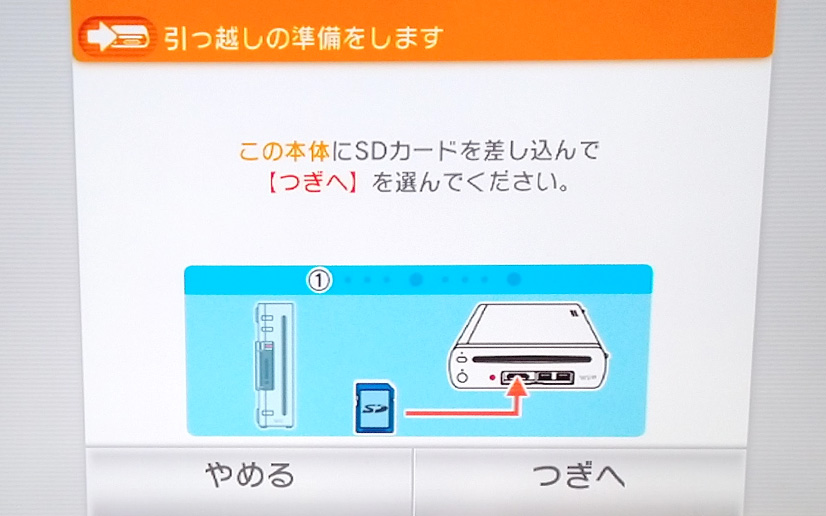 引っ越しのためのデータが書き込まれたら、WiiUでの作業はいったんここまで。電源は点けたままに。
引っ越しのためのデータが書き込まれたら、WiiUでの作業はいったんここまで。電源は点けたままに。 - Wiiにテレビ画面を切り替えて「WiiUへの引っ越し」を選択します。WiiUでデータを書き込んだSDカードを、Wiiのカードスロットに差すように言われるので差し込みます。
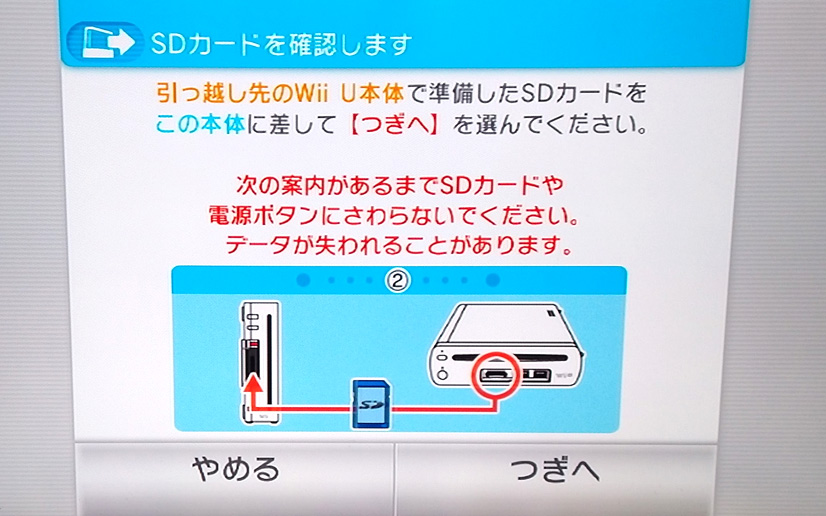 するとピクミンたち(かわいい)がワラワラとSDカードにデータを運んでくれます。
するとピクミンたち(かわいい)がワラワラとSDカードにデータを運んでくれます。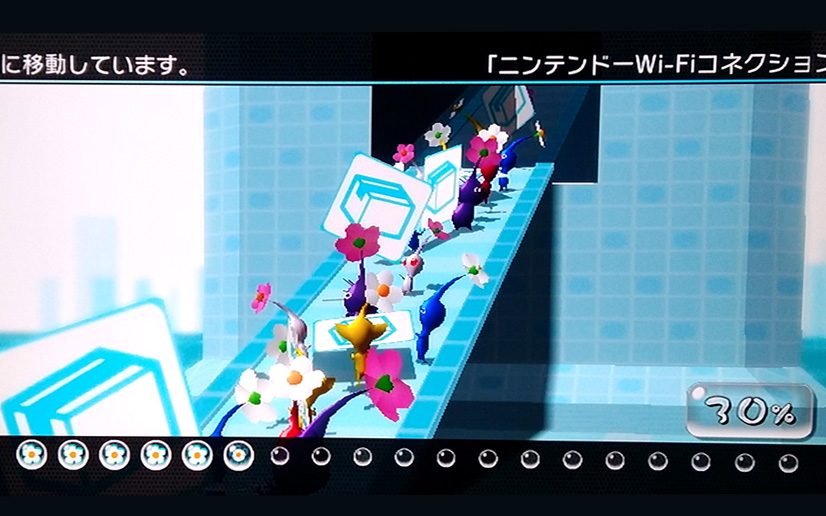 画面下のお花のメーターが100%に近づく頃にデータはロケットに運び込まれ、Wiiでの作業は完了。
画面下のお花のメーターが100%に近づく頃にデータはロケットに運び込まれ、Wiiでの作業は完了。 ピクミンとデータをのせたロケットが飛び立ち、WiiUに切り替えるようにいわれます。
ピクミンとデータをのせたロケットが飛び立ち、WiiUに切り替えるようにいわれます。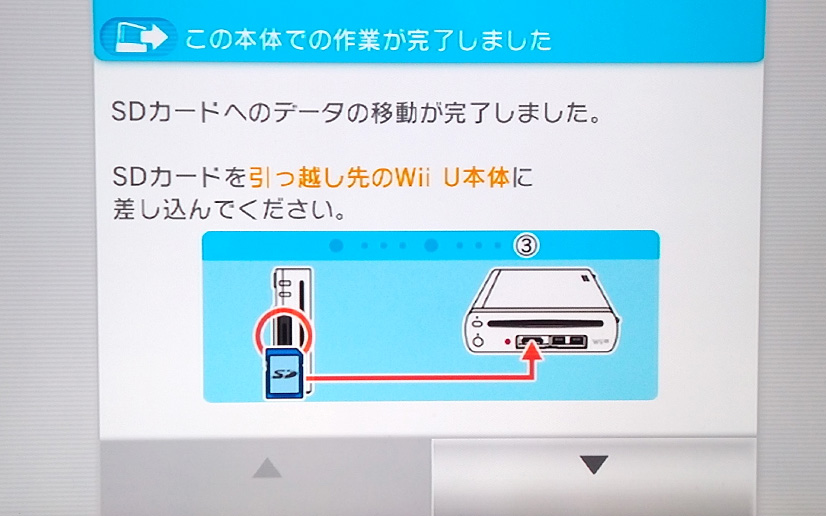
- WiiUに再び画面を切り替え、Wiiの引っ越しデータが入ったSDカードを差し込みます。
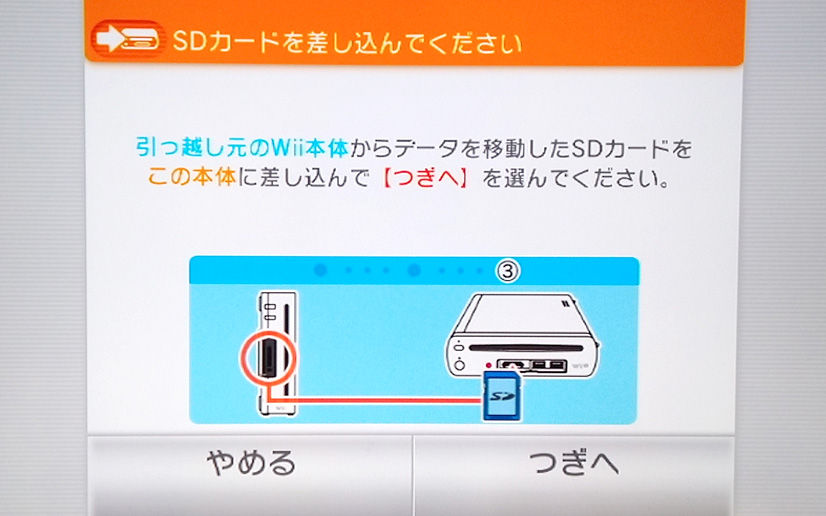 ピクミンの乗ったロケットが ギュン!とWiiUの星(?)へ飛んでくるのがこの引っ越し最大の見どころ。
ピクミンの乗ったロケットが ギュン!とWiiUの星(?)へ飛んでくるのがこの引っ越し最大の見どころ。 そしてピクミンたち(かわいい)が再びワラワラと引っ越し作業を行います。
そしてピクミンたち(かわいい)が再びワラワラと引っ越し作業を行います。 お花のメーターが100%になる頃にはWiiUのコア(?)部分に到達し、すべての引っ越しが完了となります
お花のメーターが100%になる頃にはWiiUのコア(?)部分に到達し、すべての引っ越しが完了となります
引っ越しが終わると使ったSDカードの中身は消去され、引っ越し元のWii本体も初期化されます。
購入済みソフトの再ダウンロードは数が多いと面倒くさいですが、将来的に再ダウンロード(再受信)もできなくなると公式に告知されているので、今のうちにダウンロードしてしまった方がよいでしょう。
販売が終了したあとも、購入済みのWiiチャンネルやWiiウェア、バーチャルコンソールを再受信することは可能ですが、将来的には再受信もできなくなります。
【Wii】Wiiショッピングチャンネルが終了したあと、削除したWiiチャンネルやWiiウェア、バーチャルコンソールを再受信することはできますか?
俺は3時間かけて全部したぜ!
WiiUの良いところ
先も書きましたがWiiUは後方互換性を備えているため、Wiiのディスクも遊べる1台2役の便利なハードです。さらにテレビ周りの省スペース化にも役立ち一石三鳥。
Wii専用ディスクやWiiウェア、WiiバーチャルコンソールソフトはWii Uでもお楽しみいただけます。
Wiiのソフトで遊ぶ | Wii U|任天堂
Wiiをお持ちの方は、Wii専用ソフトのセーブデータや、ご購入済みのWiiウェアおよびWiiバーチャルコンソールソフトをWii Uに引っ越しさせることで、引き続きご利用いただくことができます。
もしこれからWiiを遊びたいという人がいたならば(おるんか?)、この互換性とテレビにHDMIで接続できる観点からも、WiiUをチョイスすることをおすすめします。ただし、WiiリモコンやセンサーバーはWiiUには同梱されてないので、別途そろえる必要はありますが。
WiiUはあまり売れなかったという評価にはなりますが、WiiとSwitchをつなぐハードの進化の流れでは重要なポジションを担っているので、ゲーム好きで予算とテレビ周りのスペースが許せば、体験のひとつとしてさわってみてほしいゲーム機ではありますね。後継機として期待されるSwitch2のヒントもこのあたりにあるような気がするので、それについての予想(妄想)はまたの機会に書ければと思います。
よいお年を!









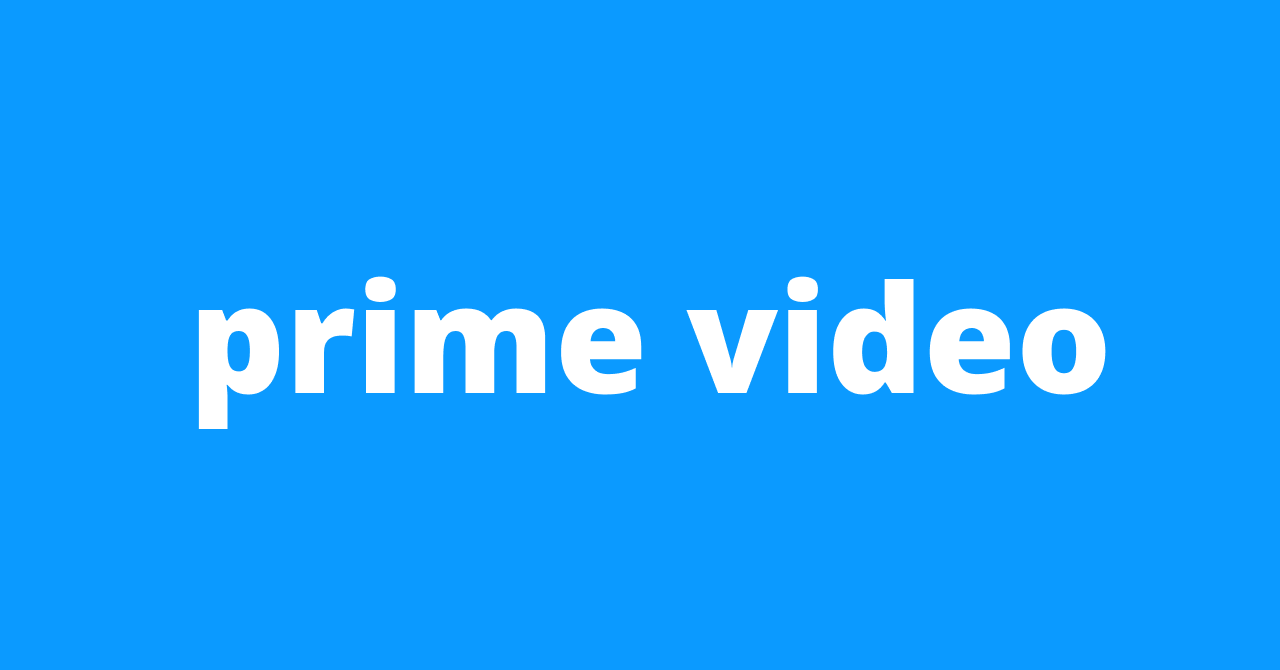
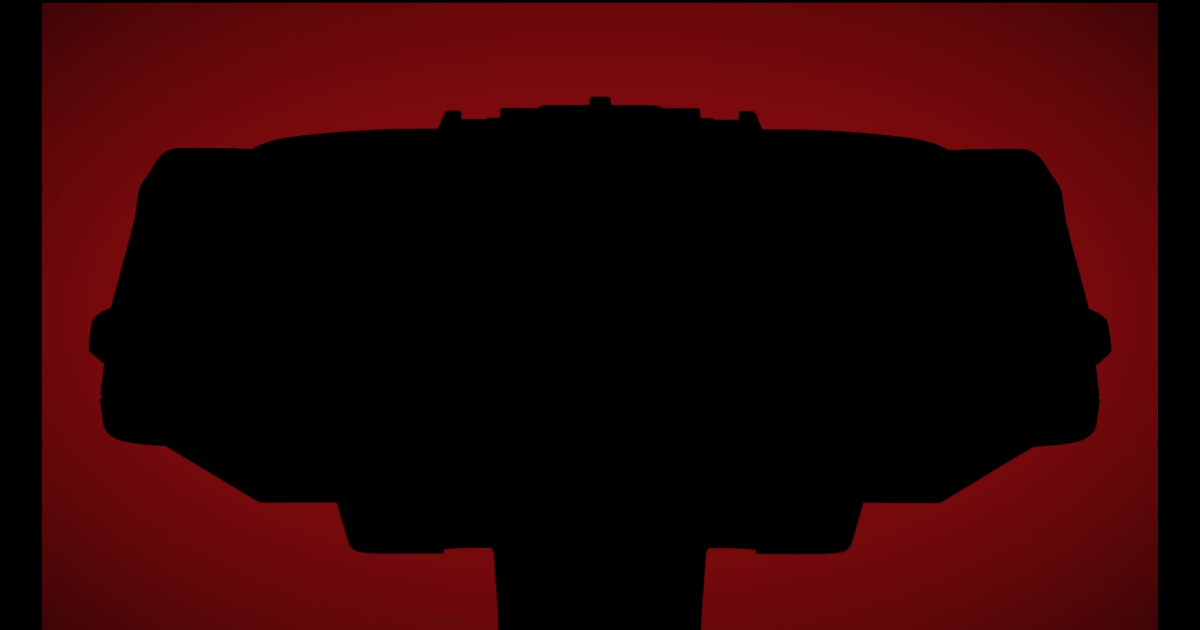
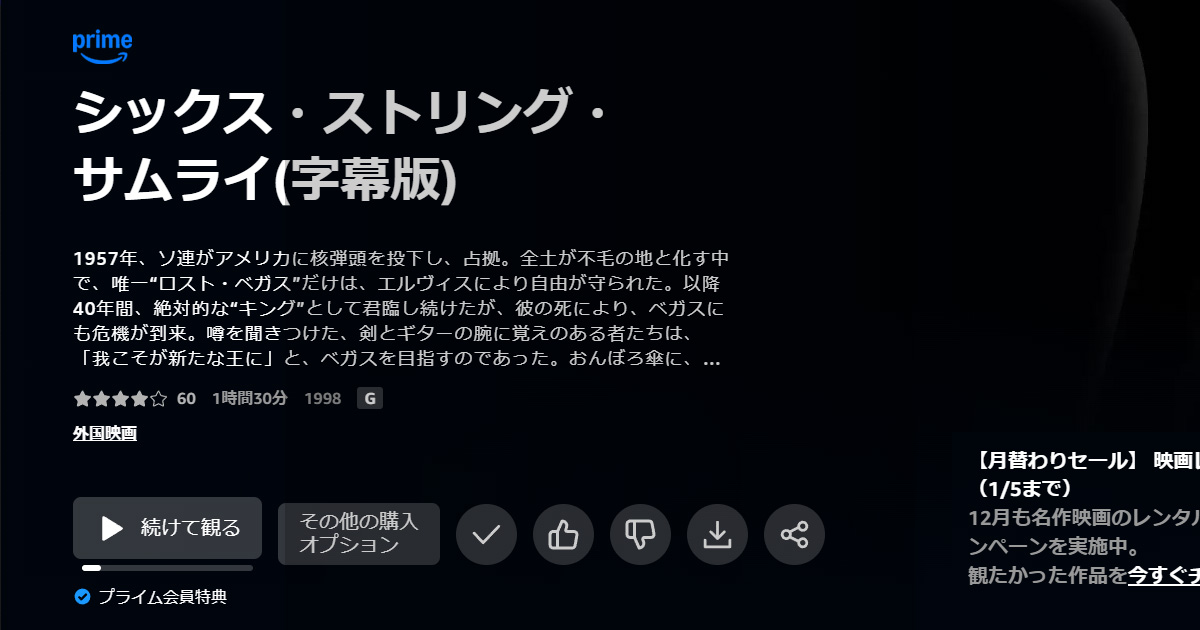

お便りを送る